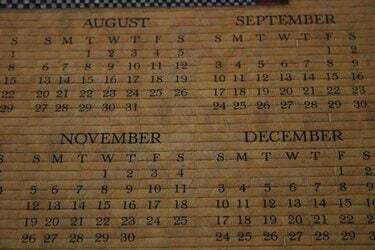
Verfolgen Sie wichtige Daten sowohl auf Ihrem Windows-Desktop als auch auf Ihrem iPhone.
Die Einhaltung Ihrer Termine muss nicht auf den Windows-Kalender Ihres Desktop-Computers beschränkt sein. Sie können die im Windows-Kalender auf Ihrem Computer gespeicherten Termine auf Ihr iPhone übertragen, um jederzeit auf Ihre wichtigen Kalendertermine zugreifen zu können.
Schritt 1
Verbinden Sie Ihr iPhone über das USB-Kabel des iPhones mit Ihrem Computer.
Video des Tages
Schritt 2
Öffnen Sie iTunes und wählen Sie Ihr iPhone-Gerät aus der Quellenliste (die Spalte auf der linken Seite des Fensters).
Schritt 3
Klicken Sie oben auf dem Bildschirm auf die Registerkarte "Info", wenn der Bildschirm "Weitere Informationen" angezeigt wird.
Schritt 4
Wählen Sie "Outlook-Kalender synchronisieren".
Schritt 5
Klicken Sie in der unteren rechten Ecke des Bildschirms auf "Übernehmen".
Schritt 6
Klicken Sie neben dem Namen Ihres iPhone-Geräts auf "Auswerfen", wenn die Synchronisierung abgeschlossen ist.
Dinge, die du brauchen wirst
Apple iTunes-Software (neueste Version)
iPhone USB-Kabel
iPhone mit der neuesten iOS-Software
Outlook (Express, 2003 oder 2007)
Spitze
Wenn Sie Ihr iPhone zum ersten Mal mit iTunes synchronisieren, führen Sie das Setup durch, mit dem Sie automatisch synchronisieren können. Bei dieser Installation benennen Sie auch Ihr Gerät.
Stellen Sie sicher, dass Sie die neueste Version haben, indem Sie in der iTunes-Menüleiste „Hilfe“ und „Nach Updates suchen“ auswählen.
Warnung
Ihre Windows-Kalenderinformationen müssen in einer Outlook-kompatiblen Kalenderanwendung gespeichert werden.




